|
Convertire le email Outlook in file immagine è un’attività poco comune che pochi software riescono a gestire. Una soluzione è Universal Document Converter, che offre una stampante virtuale per convertire facilmente le email Outlook in formati d’immagine come PNG, BMP, GIF e altri diffusi formati.
Utilizzare questo manuale per la conversione delle e-mail di Outlook.
-
Scaricare e installare il software Universal Document Converter nel vostro computer.
-
Fare doppio clic sulla e-mail nella casella di posta in arrivo di Outlook per aprirla e premere File->Stampa... nel menu principale.
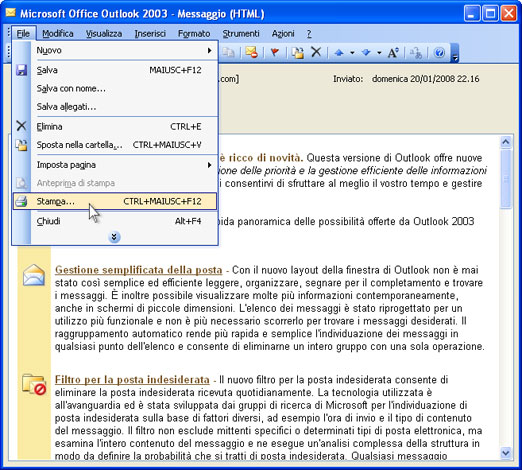
-
Selezionare Universal Document Converter dalla lista di stampanti e premere il pulsante Preferenze.
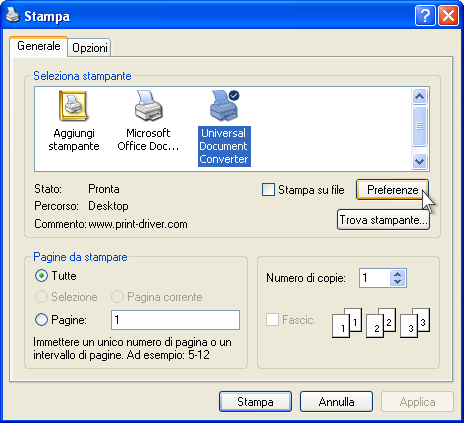
-
Nel pannello delle impostazioni, fare clic su Carica proprietà.

-
Usare la finestra Apri per selezionare "Text document to PDF.xml" e fare clic su Apri.
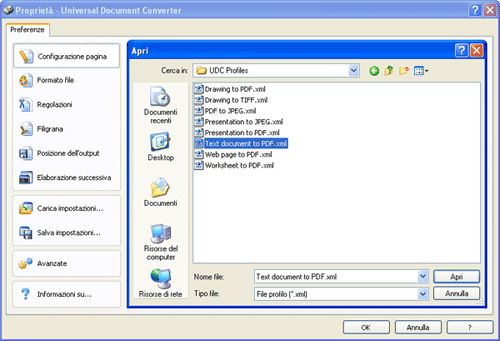
-
Selezionare il formato di immagine richiesto nella scheda Formato file e fare clic su OK per chiudere la finestra Proprietà - Universal Document Converter.
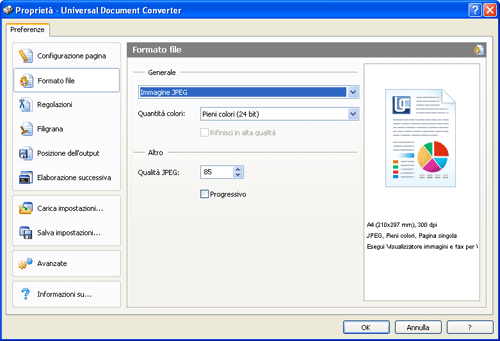
-
Premere OK nella finestra di dialogo Microsoft Outlook Print per avviare la conversione. Nella configurazione predefinita, quando il file immagine è pronto viene salvato nella cartella Documenti\UDC Output Files.

-
La e-mail convertita verrà quindi aperta in un programma configurato nel vostro computer come visualizzatore predefinito delle immagini.
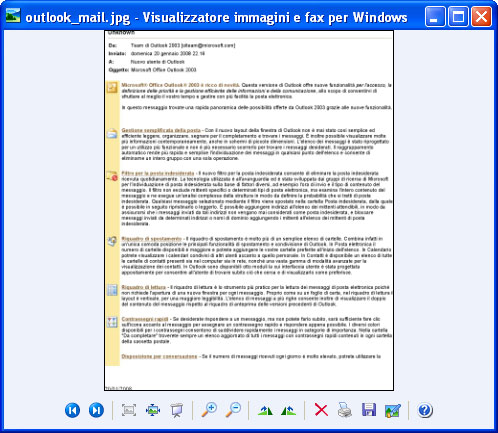
|
 |

|


